
Orodha ya maudhui:
- Mwandishi John Day [email protected].
- Public 2024-01-30 12:48.
- Mwisho uliobadilishwa 2025-01-23 15:11.




Hii ndio sasisho langu na muundo uliyorekebishwa juu ya jinsi ya kubadilisha skrini ya Macintosh ya mavuno na mini iPad. Hii ni moja ya 6 ya hizi nimefanya zaidi ya miaka na ninafurahi sana na mageuzi na muundo wa hii!
Rudi mnamo 2013 wakati nilifanya Macintosh yangu ya kwanza na mini mini ya iPad, niliongozwa na Techmoan kwenye YouTube:
IPad yangu ya kwanza Macintosh na ya awali inayoweza kufundishwa kutoka 2013 inaweza kupatikana hapa:
Sawa na Techmoan, nilitumia kitufe cha kutolewa kwa shutter kushinikiza kitufe cha kufuli / kufungua kwa iteration yangu ya kwanza. Hii ilifanya kazi vizuri vya kutosha lakini harakati za kiufundi hazikuhisi kuwa imara au za kuaminika. Isitoshe ilikuwa maumivu ya kweli kujenga na kujipanga vizuri!
Hatimaye nilifikiria njia ya kuifungua kwa elektroniki. Kikwazo pekee ni kwamba iPad inahitaji kuingizwa kwa nguvu ili iweze kufungua. Lakini nadhani ni biashara inayofaa kwa uaminifu na urahisi wa matumizi. Lakini tutaingia katika jinsi inavyofanya kazi haswa katika Hatua ya 2.
Wacha tuifanye, je!
Vifaa
- Mavuno ya Macintosh: Nimegundua kuwa kila Macintosh Compact ambayo inaonekana kama hii (SE, 128K, 512K, Classic II, nk) zina saizi sawa ya skrini na alama za kupandisha.
- iPad mini
- Bolts nne # 8-32 na karanga za kufuli zinazoambatana
- kuwasha (kuzima) Bonyeza kitufe: Hii inamaanisha kitufe kinachoruhusu nguvu kupita kwa uhuru wakati haijavuliwa lakini inasimamisha nguvu kwa muda kitufe kinaposhuka moyo.
- Sura nyeusi ya kuzunguka mini mini ya iPad: nitakuonyesha jinsi ya kutengeneza moja na mkataji wa laser au ninauza kwa
- Povu mweusi mwembamba (https://amzn.to/39ZBqby)
- Vifaa vya Soldering
Hatua ya 1: Tenganisha Macintosh
Hii ni rahisi, tu gut jambo lote. Ni wazo nzuri kuangalia jinsi ya kufanya hivyo kwa sababu inaweza kuwa hatari ikiwa haujui unachofanya lakini mimi sio mtaalam kwa hivyo sitaenda kwa undani juu ya hilo. Kuna mafunzo mengi kwenye mtandao.
Niliosha pia kesi ya Macintosh yangu katika suluhisho rahisi la kijani. Hiyo iliondoa uchafu wote vizuri.
Hatua ya 2: Funga Kitufe cha Kufungua



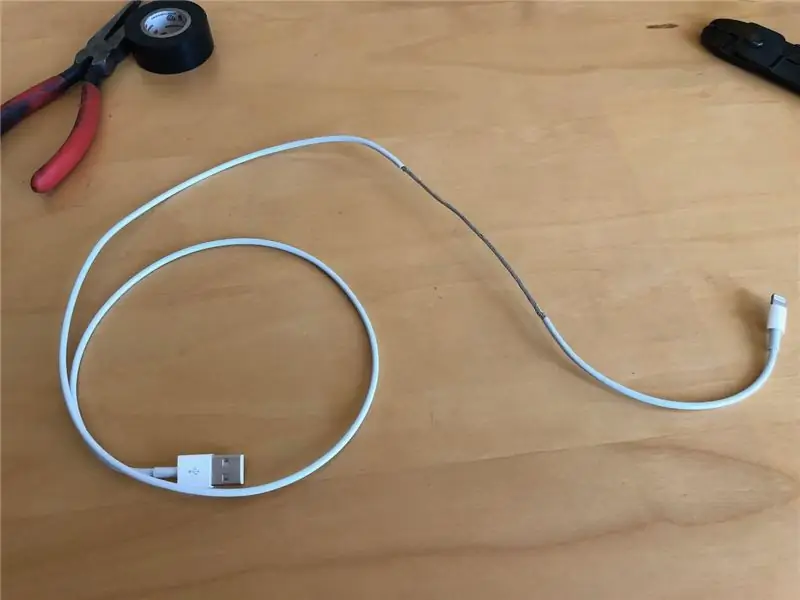
Katika maagizo ya hapo awali ya hii, niliunda kizuizi ili kushinikiza kitufe cha kufungua kwenye iPad ndani ya Mac. Lakini hii ilikuwa ngumu, ngumu kufanya, na haikufanya kazi vizuri sana.
Baada ya masaa ya kufikiria mwishowe niligundua jinsi ya kuifungua kwa elektroniki. Kikwazo pekee ni kwamba iPad inahitaji kuingizwa kwa nguvu ili iweze kufungua. Lakini nadhani ni biashara inayofaa kwa uaminifu na urahisi wa matumizi.
Njia inavyofanya kazi ni kwamba kitufe kimefungwa waya ya kuchaji ambayo inaruhusu nguvu kuendelea kusonga kwa uhuru na kuchaji iPad. Lakini wakati kifungo kinafadhaika, huacha kuchaji iPad kwa muda. Kitufe kinapotolewa tena, inaruhusu iPad kuchaji tena. Ni kama kuchomoa haraka na kuweka tena chaja ambayo inaamsha mini ya iPad.
Ili kufunga iPad na kuilaza, lazima uisubiri kwa wakati na ifanye kiatomati.
Kuanza, onyesha waya nyekundu wa umeme ndani ya kamba ya kuchaji ya iPad na uikate.
Ili kufanya hivyo, nimeona hii inaweza kufundishwa na w1se kuwa inasaidia sana:
Ifuatayo, chukua waya wa vipuri (kwa kumbukumbu, nilitumia manjano kwenye picha) na kuuzia urefu wa 2 ft kwa kila upande wa kitufe.
Kisha, weka kitufe nyuma au upande wa Macintosh yako. Mimi hutumia shimo lililopo kwenye kesi hiyo kwa hivyo sio lazima kuchimba mpya lakini ni juu yako.
Mwishowe, ambatisha na kuuza waya mmoja wa manjano hadi mwisho mmoja wa waya wa sinia nyekundu. Na suuza waya mwingine wa manjano hadi mwisho mwingine wa waya wa sinia nyekundu.
Maliza na bomba la kupungua na / au mkanda wa umeme ili kusafisha vizuri.
Hatua ya 3: Panda Mini iPad



Kwa kuwa mini iPad ni ndogo kuliko skrini asili ya macintosh utahitaji kuweka mpaka. Nilikata yangu kwa kutumia 1/8 plastiki nyeusi kwenye laser ya epilog. Mimi pia hukata mashimo kwa hivyo hupanda kwa maeneo ya asili ya kuweka skrini.
Nitajaribu kupata faili niliyounda hapa hivi karibuni ili uweze kuunda mwenyewe ikiwa ungependa. Vinginevyo, nitauza kwa Etsy hapa:
Kata povu nyeusi (https://amzn.to/39ZBqby) na gundi moto gundi kwa upande mmoja wa sura nyeusi na vipande vilivyowekwa. Hii itazuia kuteleza na kukwaruza mini iPad.
Ni muhimu kusanidi mini ya iPad kabla ya kuiweka kwa sababu kulingana na toleo la programu unayoendesha, itabidi ubonyeze kitufe cha nyumbani ambacho hautapata.
Rangi au plastidip vichwa vya kichwa vyako vyeusi ili viweze kuchanganyika kwenye fremu.
Panda mini mini kwenye fremu kwa kukaza kamba zilizowekwa kwenye fremu (Tumia picha kwa kumbukumbu). Kuwa mwangalifu hapana kuzidi kukaza bolts kwa sababu unaweza kupasua sura nyeusi ya akriliki. IPad inapaswa kutoshea bila kuteleza.
Ili kuweka iPad na fremu kwa Macintosh, utahitaji kunyoa juu ya sehemu za asili za kuweka ili mpaka mweusi uketi mbele ya Mac. Nilitumia zana ya Dremel kuwaondoa lakini labda unaweza kutumia kisu au kitu pia.
Tumia vifaa asili vya Macintosh kuweka fremu nyeusi na mini mini kwa Mac. Tena, kuwa mwangalifu usizidi kukaza screws na kupasuka akriliki.
Hatua ya 4: Unganisha tena Macintosh yako ya skrini ya kugusa
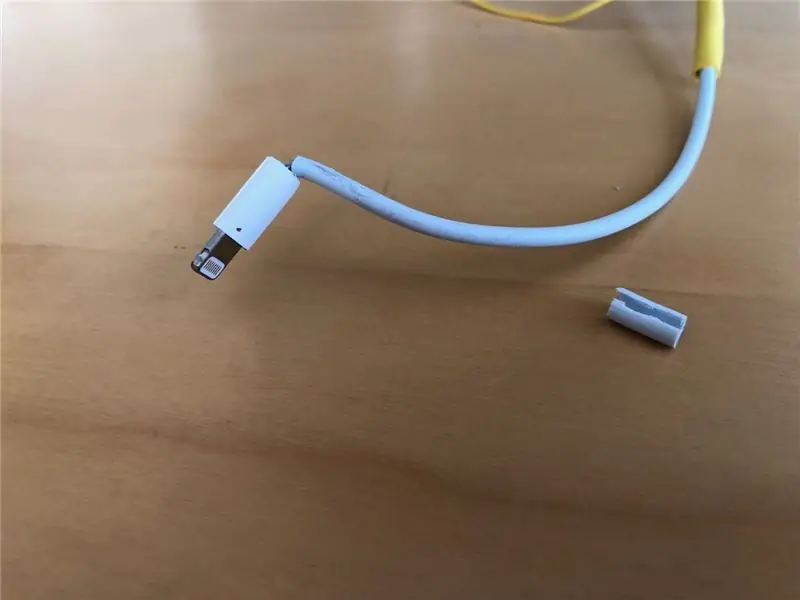

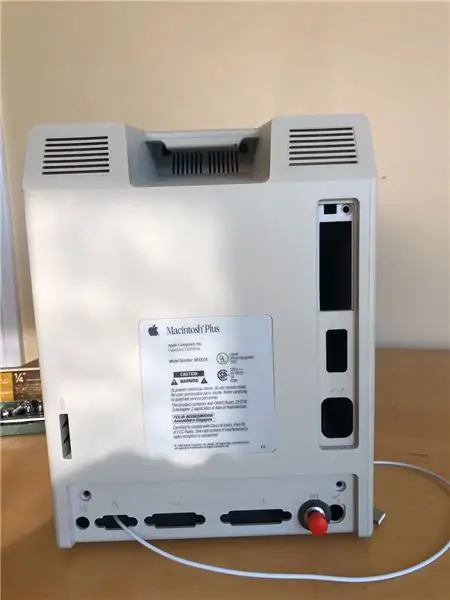
Piga sehemu ya nje ya sinia ya sinia ili iweze kuinama haraka kutoka mwisho wa kuziba umeme. Inahitaji kuinama haraka ili iweze kuingia kwenye kesi ya Macintosh. Lakini kuwa mwangalifu usikate sana na ukate waya ndani (nimefanya mara mbili!).
Chomeka kebo ya kuchaji kwenye iPad, uikimbie nyuma ya Mac, na kukusanyika Macintosh pamoja.
Hatua ya 5: Maliza na Furahiya
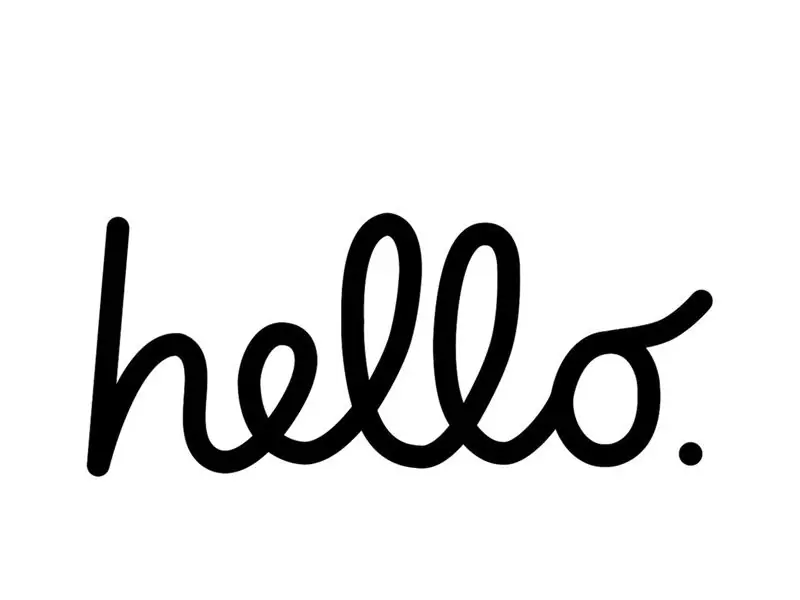



Nilitumia maandishi ya "hello" ya kawaida kama msingi wa iPad yangu ambayo nilidhani ilikuwa kugusa kufurahisha!
Umemaliza! Furahiya Macintosh yako mpya ya kugusa!
Kwa sababu huna ufikiaji wa kitufe cha nyumbani, utahitaji kuchukua faida ya ishara nyingi ili kurudi kwenye skrini ya kwanza na vile. Hapa kuna mafunzo juu ya jinsi ya kutumia hizo:
Pia nina hizi zilizojengwa mapema kwa kuuza kwenye etsy, angalia orodha hapa:
Tafadhali nijulishe maoni yako juu ya mradi huu, ikiwa utajaribu mwenyewe, pamoja na njia zozote za kuboresha muundo huu.
- Travis
P. S. Mimi pia mwenyeji wa podcast inayoitwa Udadisi! Kila wiki mimi hufanya mahojiano ya podcast na mtaalam juu ya historia ya kupendeza, vitu, na watu wa ulimwengu wetu. Ikiwa hiyo inakupendeza, ninakuhimiza uangalie podcast ya Udadisi inayopatikana bure kwa
Na unipate kwenye Instagram @travderose:
Ilipendekeza:
Uwezo wa K-V2 - Kibodi ya Ufunguzi wa Chanzo cha Ufikiaji wa Skrini za Kugusa: Hatua 6 (na Picha)

K-Uwezo V2 - Kinanda cha Ufikiaji wa Chanzo cha wazi cha Skrini za Kugusa: Mfano huu ni toleo la pili la Uwezo wa K-K. Uwezo ni kibodi ya mwili ambayo inaruhusu utumiaji wa vifaa vya skrini ya kugusa kwa watu walio na magonjwa yanayosababisha shida ya neva. Kuna misaada mingi. ambazo zinawezesha matumizi ya hesabu
Kaunta ya Jii ya DIY na ESP8266 na Skrini ya Kugusa: Hatua 4 (na Picha)

Kaunta ya Geiger ya DIY Na ESP8266 na Skrini ya Kugusa: SASISHA: TOFAUTI MPYA NA IMeboreshwa NA WIFI NA VIFAA VINGINE VILIVYOONGEZEKA HAPA iliyoundwa na kujenga Geiger Counter - kifaa ambacho kinaweza kugundua mionzi ya ionizing na kuonya mtumiaji wake wa viwango vya mionzi hatari na yote- inayojulikana sana kubonyeza hapana
Sanduku / Kawaida isiyo ya kawaida (kawaida, rahisi, ya kawaida, ya bei rahisi): hatua 7

Sanduku / Kawaida isiyo ya kawaida (haraka, rahisi, ya kawaida, ya bei rahisi): Kusudi la Maagizo haya ni kukuonyesha jinsi ya kutengeneza sanduku / funguo la bei rahisi, la kawaida. Nitawaonyesha, jinsi ya kuifanya bila mipaka zana na bajeti.Hii ndio Mafundisho yangu ya kwanza (pia Kiingereza sio lugha yangu ya kwanza), kwa hivyo tafadhali kuwa
Kiwango cha Kupima na Skrini ya Kugusa (Arduino): Hatua 7 (na Picha)

Kiwango cha Kupima Na Skrini ya Kugusa (Arduino): Je! Umewahi kutaka kujenga Kiwango cha Kupima na skrini ya kugusa? Kamwe haujafikiria? Soma vizuri na jaribu kujenga moja … Je! Unajua skrini ya kugusa ya TFT na Kiini cha Mzigo ni Kama Ndio ruka kwa hatua ya 1 anza tu kwa kusoma Utangulizi: Je
Skrini ya Kugusa iliyowekwa kwenye Usawazishaji wa Familia na Jopo la Kudhibiti Nyumba: Hatua 7 (na Picha)

Usawazishaji uliowekwa kwenye ukuta wa skrini ya Kugusa na Jopo la Kudhibiti Nyumba: Tuna kalenda ambayo inasasishwa kila mwezi na hafla lakini inafanywa kwa mikono. Sisi pia huwa tunasahau vitu ambavyo tumeishiwa au kazi zingine ndogo. Katika umri huu nilifikiri ilikuwa rahisi sana kuwa na kalenda iliyosawazishwa na mfumo wa notepad ya aina ambayo c
